ps给外景人物图片加强甜美绿色效果
来源:5D6D
作者:nnn300
学习:738人次
效果图:

原图:

1.打开原图素材,复制一层创建色相/饱和度调整图层,对全图、红、绿、黄 进行调整,参数设置如图。
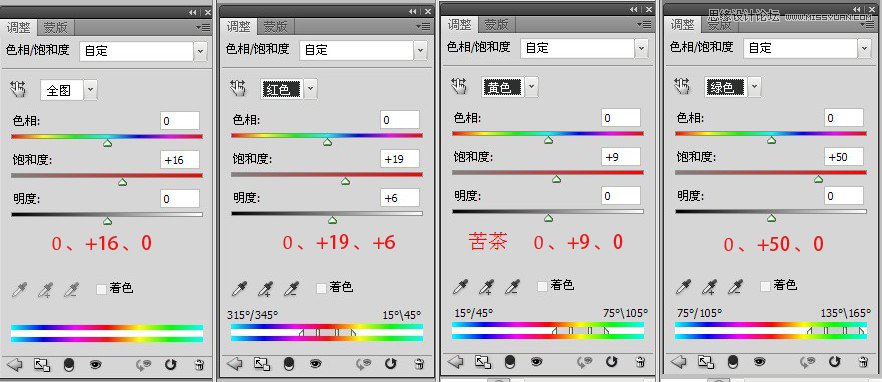
2.创建可选颜色调整图层,对绿、白、中性色、黑进行调整,参数设置如图,在用不透明40%画笔擦拭人物皮肤。
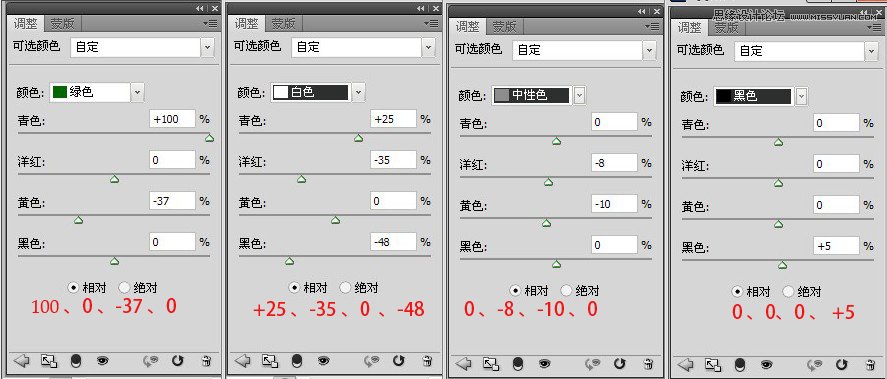
3.创建曲线调整图层,对RGB,蓝进行调整,参数设置如图。这一步加图片高光的黄色。

4.创建色相/饱和度调整图层,对红、绿、黄 进行调整,参数设置如图,这一步增加图片绿色、减去人物的红斑。
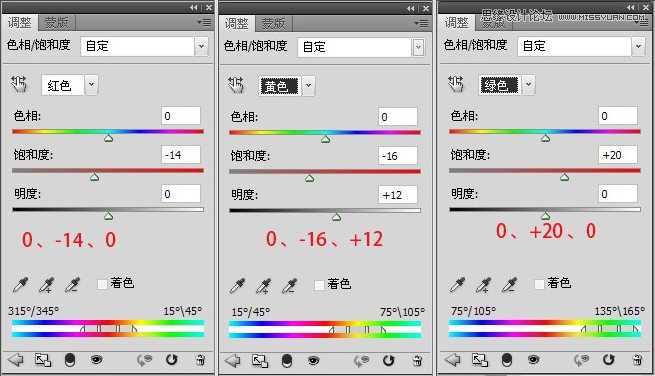
学习 · 提示
相关教程
关注大神微博加入>>
网友求助,请回答!







